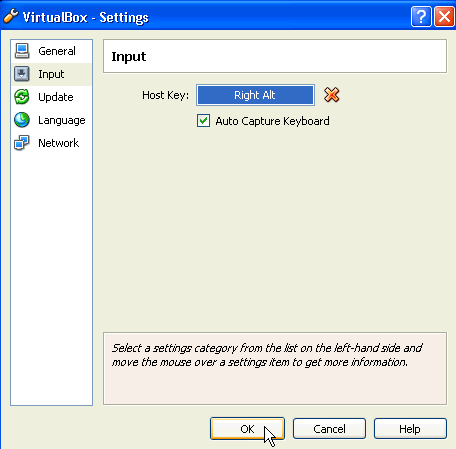
Si desea utilizar alguna de las combinaciones de teclas de acceso directo en VirtualBox, debe utilizar el Anfitrión tecla en combinación con otra tecla. Por defecto, el Anfitrión clave es la Ctrl derecha Tecla en el teclado.
Puede haber algunos teclados, como los teclados de computadoras portátiles, que no tienen Ctrl derecha llave. Si se encuentra en esta situación, o simplemente prefiere utilizar una clave diferente como su Anfitrión clave, esta publicación describe cómo cambiar qué tecla del teclado se utiliza como Anfitrión llave.
Cambiar clave de host en VirtualBox
Para cambiar el Anfitrión Clave, abra virtualbox. Seleccionar Preferencias desde el Expediente menú.

los Ajustes Aparece el cuadro de diálogo. Haga clic en el Entrada Opción en el panel izquierdo. Sobre el Entrada pantalla, haga clic en el cuadro junto a Anfitrión Llave. Escriba la nueva clave deseada.
NOTA: Las teclas alfanuméricas, de movimiento del cursor y de edición no se pueden utilizar como Clave de host.

La nueva clave se muestra en el cuadro junto a Clave de host. Hacer clic DE ACUERDO.

los Anfitrión La tecla se muestra en la esquina inferior derecha de la VirtualBox barra de estado, en caso de que olvide qué tecla eligió como su Anfitrión llave.

Sobre el Entrada También puede elegir capturar automáticamente el teclado cuando abre una máquina virtual. Para ello, seleccione la Teclado de captura automática casilla de verificación Esto significa que todas las pulsaciones de tecla se dirigen a la máquina virtual hasta que presione la tecla Anfitrión Tecla para devolver el control del mouse y el teclado a la máquina host.
Además, asegúrese de revisar mis otras publicaciones en VirtualBox, como la forma de instalar Ubuntu en VirtualBox, cómo compartir carpetas entre el huésped y el host y cómo ocultar las barras de herramientas de menú y estado en VirtualBox. ¡Disfrutar!

